Как раздавать Wi-Fi с компьютера на планшет и не только!!
 Всем привет!! Давно не писал в блог, но сегодня решил написать статью как раздать вай фай с компьютера. Думаю, что даже новичкам не нужно объяснять, что такое Wi-Fi (вай фай). Если у вас есть ноутбук, компьютер и планшетник, то вы можете создать вай фай соединение.
Всем привет!! Давно не писал в блог, но сегодня решил написать статью как раздать вай фай с компьютера. Думаю, что даже новичкам не нужно объяснять, что такое Wi-Fi (вай фай). Если у вас есть ноутбук, компьютер и планшетник, то вы можете создать вай фай соединение.
Расскажу, как я это делал. Я приобрел планшетный компьютер, и решил соединить его с помощью Wi-Fi, со своим персональным компом, который у меня практически не выключается и работает сутками напролет. ( Вредно это или полезно читаем здесь) Так же можно раздать вай фай с ноутбука, принцип тот же, так как, я его сам лично опробовал на ноутбуке НР.
Как раздать вай фай с компьютера, а так же раздать вай фай с ноутбука.
Первое, что нам нужно с вами сделать — это создать точку доступа с вашего компьютера или ноутбука. Для этого мы будем использовать специальную программу, которая называется: mHotspot и скачать ее можно вот по этой ссылке. (5,4 Мб).
Второе, что мы делаем — это разархивируем архив, и папку с программой закинем на локальный диск «С» и создадим ярлык на рабочем столе, чтобы было удобно ее запускать. Программа будет выглядеть вот так. Смотри скриншот.
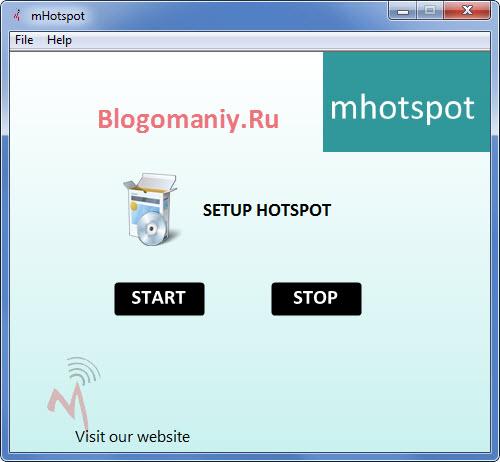
Программа максимальна проста, START для подключения беспроводного соединения, STOP для отключения беспроводного соединения. Так же в Setup Hotspot вам нужно установить логин и пароль. Важно, что бы пароль был не меньше 8 символов.
Третье, нам нужно пройти вот по этому пути: Пуск — Панель управления — Сеть и Интернет — Центр управления сетями и общим доступом. В левой стороне окна жмем на ссылку «Изменение параметров адаптера».
В этом окне вы увидите список беспроводных соединений. У меня их два, у вас может быть одно. Смотрите скриншот.

Четвертое, что нам нужно сделать — это возвратиться к программе к mHotspot, жмем на кнопку «START», и видим, какое беспроводное подключение начинает идентификацию, запоминаем его название!
Теперь нажимаем на кнопку «STOP» в нашей программе. Смотрите скриншот.
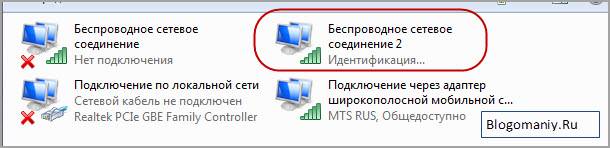
Пятое, нам нужно настроить доступ для интернет. Здесь важно быть внимательным. Если на вашем компьютере или ноутбуке VPN подключение к интернету, то заходим в его свойства. Если же интернет работает через локальную сеть, то заходим в свойства подключения по локальной сети (LAN/Сеть). См. скриншот.
Как раздать вай фай с компьютера.
Шестое, заходим в свойства подключения и переходим на вкладку «Доступ». Нам нужно поставить галочку в пункте «Разрешить другим пользователям сети использовать подключение к Интернету данного компьютера» а так же выбираем нужное беспроводное соединение, то которое я говорил запомнить выше, и жмем «ОК». См. скриншот.
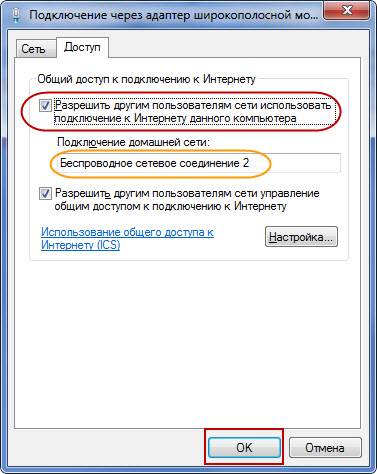
Теперь отключаем это интернет соединение, а затем включаем снова.
Седьмое, что нам нужно сделать — это снова вернуться к нашей программе и нажимаем на кнопку «SETUP HOTSPOT» в открывшихся полях вводим название Wi-FI в графе «Hotspot name» и пароль в «Password» (как я уже говорил, пароль должен быть минимум 8 символов, рекомендую использовать только цифры). Смотрите скриншот.
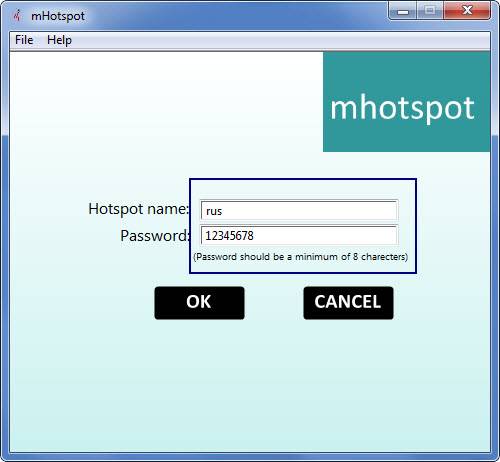
Теперь нажимаем на «Ок» и жмем на START, соединение должно отобразиться в текущих подключениях. Обязательно под названием вашей точки доступа должно быть написано «Доступ к Интернету». Смотрите скриншот.
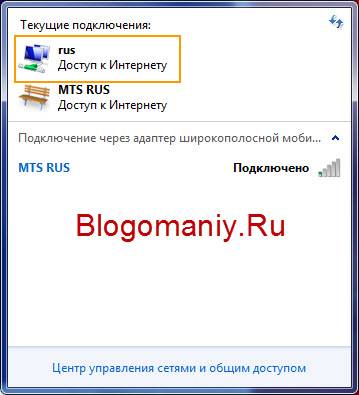
Дальше остается самое интересное, а именно настройка подключения на планшетном компьютере. Для этого заходим в Настройки — Беспроводные сети — Wi-FI. Включаем вай фай и находим наше подключение, и вводим пароль, который указывали в программе. Планшет автоматически настроится и получит доступ в интернет. Иногда с первого раза не получается, просто перезагрузите планшетный компьютер.
Если вам нужно выключить раздачу интернета с компьютера, просто нажимаем на кнопку «STOP» в программе mHotspot. Чтобы снова включить доступ к интернету, вам нужно будет снова запустить программу и ввести название вашей сети и пароль.
Также, для простой раздачи Wi-Fi с компьютера вы можете воспользоваться программой Connectify. Весьма надёжный и удобный в использовании софт.
Сегодня я вам рассказал, как раздать вай фай с компьютера, а так же как раздавать вай фай через ноутбук, разницы нет. Теперь вы сможете запросто раздавать вай фай через ноутбук или компьютер.
На этом на сегодня все, подписывайтесь на обновления блога, желаю всем удачи.
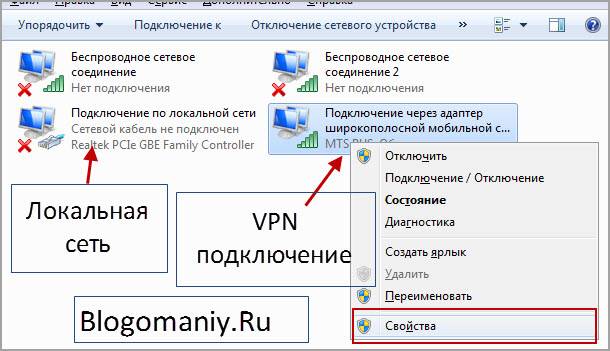
А чем эта программа отличается от стандартной возможности Windows 7 — настройка беспроводной сети компьютер-компьютер. У меня просто проблема. Я не могу подключит через такой программный Hot Spot свой смартфон, хотя через аппаратный все отлично работает. Поможет ли мне эта программа ?Спасибо
@Саша
С помощью этой программы, вы как раз и можете раздавать вай фай на любые устройства где есть поддержка вай фай. У меня и планшет работает отлично и смартфон и другой компьютер на котором установил адаптер вай фай. Программа вам должна помочь, если все сделаете правильно, удачи!!
А лучше для раздачи использовать программу Connectify. По-моему она удобнее. Так же на некоторые ноутбуки можно скачать официальные приложения для создания точки доступа. У меня на одном из ноутбуков такое приложение работает от Intel.
@Mavrick
Согласен. вариантов масса, но мне этот показался самым простым и бесплатным!!
взялся раздавать интернет по вай фай с помощью программы мхотспот, планшет находит созданную сеть но в интернет не выходит, что делать?
@Егор
Смотрите настройки лучше..все должно работать на автомате..)
все проверил, подскажите что мог упустить
@Егор
Если все по инструкции делали то все должно работать..а так не знаю.. смотреть нужно..)
а какие неполадки может быть самим компьютером, если что драйвера на вай фай установлены!
@Егор
могут дрова не подходить.. я где то качал но не помпю..) поробуйте другие дрова поставить…)
После того как нажимаю старт в программе, проходит идентификация , после чего всё выключается и пишет нед подключения что делать?
@Евгений
Проверьте еще раз настройки…возможно проблема в драйверах..)
Данная программа будет работать на windows xp? Заранее спасибо
@Сергей
Да, будет..)
а если я раздаю инет с ноута, на котором инет через прокси-сервер? на ноуте, поймавшем этот wifi я могу прописать в настройках ip и порт прокси сервера, тога все работает. Чего не сделаешь на смартфоне(
Можно ли как то заранее настроить прогу или подключение на исходном ноуте для раздачи инета сразу через прокси? Заранее спасибо за ответы)
т.е. можно, конечно, на каждом устройстве прописать прокси, но это, согласитесь, геморно
КАК ЭТО ВСЁ СДЕЛАТЬ ЧЕРЕЗ XP?
Как это сделать черех xp, я не могу нормально искать то что описано выше
@аНЖЕЛА
Там все просто.. Пуск- ПОДКЛЮЧЕНИЯ- И ВСЕ УВИДИТЕТЕ… ПРОЩЕ ПРОСТОГО, УДАЧИ)
Спасибо) побробую разобраться,действительно действует?
Спасибо) попробую разобраться,действительно действует?
спасибо спасибо большое наконецто у меня wifi и не надо доплачивать уродам которые дают интернет спасибо спасибо
@Рома Ганецкий
Рад что все получилось))
Что делать если нет беспроводного сетевого подключения?
@Маруся
Создайте его..))
почему у меня всего 2 иконки после того как я прошол по :
» Пуск — Панель управления — Сеть и Интернет — Центр управления сетями и общим доступом. В левой стороне окна жмем на ссылку «Изменение параметров адаптера».» ??
@Элвис
Создайте новое подключение и настройте..)
@Алекс
знать бы как…
@Элвис
инфы в инете много, а так статью нужно писать целую..)
У меня при разрешении другим пользователям сети использовать полкобчкние у интернету данного компьютера выдаёт ошибку
Ошибка при разрешении общего доступа к подключению к интернету
Internet connection sharing cannot be enabled. A LAN connection is already configured with up address that is required for automatic up addressing
Что делать с этим, подскажите?
@Дмитрий
Может проблема в драйверах )
И с обычного стационарного компа смогу раздавать?
@Михаил.
Да конечно)
у меня почему то не открывается окно, где нужно разрешить доступ другим пользователям, просто зависает это окно, и не отвечает, что делать?
@Виолетта
Видимо проблемы с Виндовс..)
когда я нажимаю старт у меня не идёт идентификация, как было написано нет подключения так и остаётся.
@Олег
Что то не правильно настроили, может драйвера не подходят .. так не могу сказать..)
все бы хорошо,но получается сеть компьютер-компьютер.андроид ее не видит в принципе.для ноута подойдет
А как создать беспроводную сеть то? :D
@Марина
Статья о том как это сделать вообще то…))
а где ссылка чтобы скачать
@миха
Выше статью читайте внимательней..))
У меня не находит «Беспроводное сетевое соединение». Что делать?
@Лилия
Проверьте настройки…так я не могу же сказать…не зная что там у вас..))))))
Я при помощи mhotspot раздаю с ноута, без всяких настроек!
Не могу настроить вай фай. Всегда показывает, что без доступа к интернету. Помогите, пожалуйста, может я в этих сетях запуталась и где-то не то соединение подключила?
@Виктория
Прочитайте пожалуйста что вы написали и подумайте, вы смогли бы помочь в этом случии???))) Думаю что нет. Пожалуйста описывайте проблему более подробно, что подключаете, от куда вай-фай подключаетете, да и вообще более все подробно.. к сожелению я не ясновидящий..))))))))))
Я не могу скачать программу.
Перехожу по ссылке и у меня написано ошибка.
Что делать? Помогите! Заранее спасибо)
@Алина
Ссылка : https://yadi.sk/d/T9x6mqypE3Buz рабочая я не знаю почему вы не можете скачать. Попробуйте в другом браузере.
А в каком браузере вы открываете?
@Алина
у меня в любом открываеться.
Даная програма будет работать на Windows 8.1?
@Денис
Думаю да)Пробуйте..)
Телефон Wifi видит но не подключается. Пишет сеть вай фай не отвечает попробуйте позже Что делать????
Почему под названием моей точки пишет нет доступа к интернету…. И как сделать что бы он был?
@Катя
Может быть проблема с драйверами, так сказать очень сложно..
у меня нет вкладки «доступ»,только сеть.Как быть?
Опишите, пожалуйста, подробнее как настроить раздачу вай-фай с ноутбука с ОС Виндоус ХР на телефон. Инет через кабель, без роутера
как создать беспроводную сеть?
А почему в шестом действие у вас 2 вкладки «Сеть»и»Доступ», а у меня одна «Сеть»? Что делать?
Делайте в своей сети..у меня просто мобильный был когда-то подключен, спутниковый
планшет не подключается к вай фаю. Дрова не обновляли вообще. Думаешь дело в дровах ноутбука?